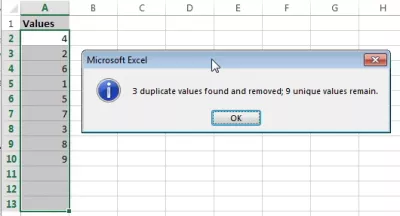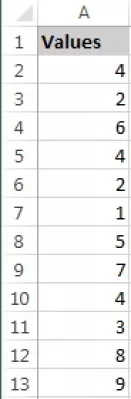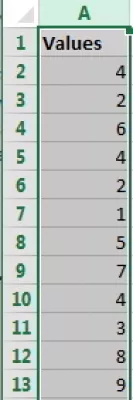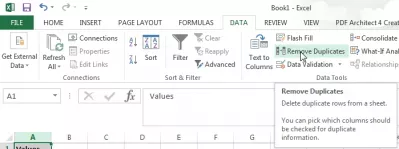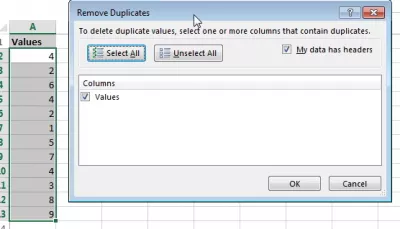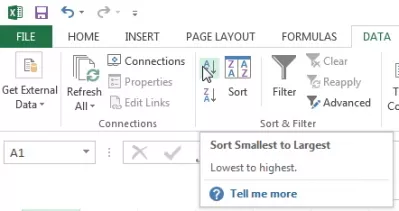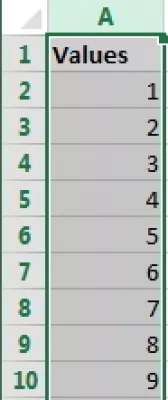Kā izdzēst dublikātus programmā Excel
- Kā novērst dublējumus programmā Excel
- Kā atbrīvoties no dublikātiem programmā Excel
- Kā noņemt dublējumus programmā Excel
- Slēpt dublējumus programmā Excel
- Formula, lai atrastu dublikātus programmā Excel
- Izcelt dublēt rindas programmā Excel
- Noteikt dublikātus programmā Excel
- Excel izņem dublējumus no kolonnas
- Grāņu dublēt Excel
- Bieži Uzdotie Jautājumi
- Pilnīga 2019. gada programma Excel iesācējiem video - video
Kā novērst dublējumus programmā Excel
Kā atrast dublētus programmā Excel, izdzēst dublēt rindas programmā Excel un novērst dublējumus programmā Excel, ir viena un tā pati lieta, ar vienu vienkāršu funkciju, kas iekļauta Excel, lai veiktu datu deduplicēšanu.
Zemāk mēs arī piedāvāsim citu risinājumu, izmantojot Excel izņemšanas dublētu formulu, kuru var izmantot arī, lai identificētu dublikātus programmā Excel un paslēptu Excel eksemplārus, neizbēgami noņemot Excel eksemplārus.
Viens ātrs risinājums ar vienkāršu pogu, lai izdzēstu visus dublikātus, un viens risinājums, izmantojot funkcijas un formulas, ir nedaudz sarežģītāks, lai tos identificētu.
Kā atbrīvoties no dublikātiem programmā Excel
Sarakstu pasūtīšana un dublikātu noņemšana ir kopēja un noderīga darbība, strādājot ar datu sarakstiem: e-pasta adreses, rēķinu numurus, vērtības ...
Vēl viena iespēja ir izmantot Excel 2013 no Microsoft Office 2013 komplekta.
Kā noņemt dublējumus programmā Excel
Sākot ar jūsu datu kopu, atlasiet sleju (-es), kurā vēlaties noņemt dublikātus.
Pēc tam izvēlnē DATI atlasiet opciju Noņemt dublikātus.
Uznirstošajā logā atlasiet, vai jūsu datiem ir galvene vai nav (tas nozīmē, pirmā rindiņa, kas netiks ņemta vērā operācijā) un slejas, kuras vēlaties izskatīt, un noklikšķiniet uz Labi. Tas ir kā noņemt dublēt rindas programmā Excel!
Tas pat darbojas ar divām kolonnām, trīs kolonnām vai vairāk. Viss, kas jums jādara, ir atlasīt tik daudz kolonnu ar datiem, ja nepieciešams, un šī funkcija izdzēs dublējumus. Tajā var salīdzināt divas kolonnas, lai Excel atrastu dublikātus, un, ja nepieciešams, strādā ar vairākām slejām.
Jums vajadzētu saņemt apstiprinājumu ar svītroto dublikātu skaitu un atlikušajām unikālajām vērtībām.
Visbeidzot, iespējams, vēlēsities sakārtot datus, tagad, kad dublikāti ir novērsti, lai iegūtu tīrāku sarakstu.
Kļūsti par Excel Pro: pievienojieties mūsu kursam!
Paaugstiniet savas prasmes no iesācējiem līdz varonim ar mūsu Excel 365 pamatkursiem, kas izstrādāti, lai padarītu jūs prasmīgu tikai dažās sesijās.
Reģistrējieties šeit
Turot savu izvēli tajā pašā DATU izvēlnē, izvēlieties augšupejošu vai dilstošu sortimentu un voilà!
Kārtojiet no mazākās līdz lielākajai vai no lielākās līdz mazām, atkarībā no datu kopas un nepieciešamības.
Slēpt dublējumus programmā Excel
Lai slēptu Excel eksemplārus un izveidotu datu deduplicācijas, kas saglabātu visus datus, nevis dublikātu dzēšanu, rīkojieties šādi. Tas ir arī cits veids, kā identificēt dublētus Excel formulas, nevis izmantot builtin funkciju. Tas atradīs arī unikālas Excel vērtības vairākās slejās, tikai dažus ātrus un vienkāršus soļus:
- Datu kopā pievienojiet jaunu sleju pirms vai pēc datiem,
- Pasūtiet datus kolonnā. Ja divkāršai pārbaudei ir nepieciešamas divas slejas vai vairāk, izveidojiet vēl vienu kolonnu ar šo divu vai vairāku kolonnu sajaukšanu, un pasūtiet ar šo savienojumu,
- Tukšajā kolonnā pievienojiet šādu formulu (ja kolonna ir A un pirmā tukšā šūna ir A2, un B2 ir pirmā šūna, kas pārbauda dublikātu).
Formula, lai atrastu dublikātus programmā Excel
Izcelt dublēt rindas programmā Excel
Tagad vienkārši atlasiet visas rindas ar vērtību Duplicate A slejā un izceliet tos!
Noteikt dublikātus programmā Excel
Visi dublikāti tagad ir identificēti, un jūs varat darīt to, ko vēlaties ar viņiem: izcelt dublikātus, slēpt dublikātus vai redzēt, kā izdzēst dublēt rindas programmā Excel ...
Excel izņem dublējumus no kolonnas
Lai noņemtu dublikātus vai paslēptu dublējumus programmā Excel, vienkārši filtrējiet slejā vērtību, kas vienāda ar Duplicate, un veiciet attiecīgo darbību. Tas ir kā izdzēst dublējumus programmā Excel 2013, lai Excel izņemtu no saraksta dublikātus, bet arī to, kā noņemt dublējumus programmā Excel 2013.
Grāņu dublēt Excel
Lai atzīmētu dublikātus esošajā lapā, kolonnas labajā pusē pievienojiet tukšu kolonnu ar salīdzināšanas funkciju, filtrējiet slejā A, kas ir vienāda ar oriģinālu, un pievienojiet šai slejai B formulu. Jums joprojām ir jābūt atslēgai C slejā. :
Un paplašiniet formulu uz visu kolonnu. Tāpēc katrai unikālajai vērtībai tiks parādīts dublētu skaits!
Bieži Uzdotie Jautājumi
- Kādas darbības jāveic, lai efektīvi noņemtu ierakstu dublikātus no datu kopas Excel, nodrošinot datu integritāti?
- Lai izdzēstu dublikātus Excel, atlasiet datu kopas diapazonu vai visu tabulu, pārejiet uz cilni Dati un noklikšķiniet uz Noņemt dublikātus. Pēc tam Excel liks lietotājam izvēlēties, kuras slejas pārbaudīt dublikātus, efektīvi iztīrot jebkuru atkārtotu ierakstu datu kopu.
Pilnīga 2019. gada programma Excel iesācējiem video

Yoann Bierling ir tīmekļa izdošanas un digitālo konsultāciju profesionālis, kas globāli ietekmē zināšanas un inovācijas tehnoloģijās. Kaislīgi dodot iespēju indivīdiem un organizācijām attīstīties digitālajā laikmetā, viņš tiek virzīts, lai sniegtu izcilus rezultātus un izaugtu, izmantojot izglītības satura izveidi.
Kļūsti par Excel Pro: pievienojieties mūsu kursam!
Paaugstiniet savas prasmes no iesācējiem līdz varonim ar mūsu Excel 365 pamatkursiem, kas izstrādāti, lai padarītu jūs prasmīgu tikai dažās sesijās.
Reģistrējieties šeit